機能別マニュアル
Microsoft Windows 8.1 標準メールアプリ 設定内容の確認/変更
掲載バージョン : Microsoft Windows 8.1 標準メールアプリ [17.5.9600.20911] (2017年4月現在)
注意事項
Microsoft Windows 8.1 標準メールアプリは、IMAP専用です。
POP3はご利用いただけません。
設定内容の確認/変更手順
Zenlogicへのサーバーの乗換えなどの際に、Microsoft Windows 8.1 標準メールアプリですでに設定済みのサーバー情報などを確認したり、設定内容を変更する場合は、以下の手順で実施してください。
※ Microsoft Windows 8.1 標準メールアプリでメールをご利用いただくには、事前にMicrosoftアカウントの登録/設定と、そのアカウントでWindowsにログインしている必要があります。
※ Microsoftアカウントの詳細は、Microsoftのサイトなどをご参照ください。
※ 本ページのマニュアルは、それらの登録/操作などが完了している状態を前提に記載しています。
Microsoft Windows 8.1 標準メールアプリ 画面右下の「…」マークを選択し、画面右側に表示されたメニューの「アカウント」を選択します。
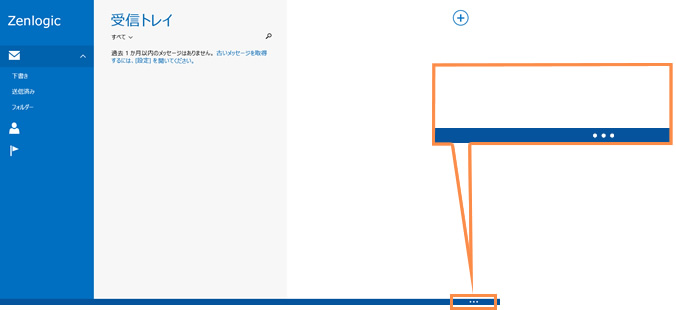
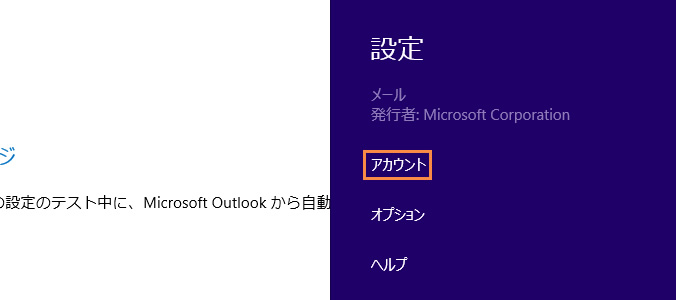
設定/確認対象のアカウントを選択します。
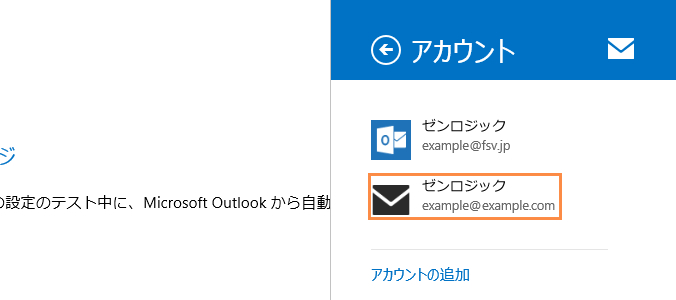
各項目を入力/選択し、上部のアカウント名称部分(例では「Zenlogic」の青色部分)を選択します。
メールの画面に戻り正常に送受信できれば、設定完了です。
※ 完了メッセージは表示されません。

| アカウント名 | お客様の用途に応じた内容を入力 | |
|---|---|---|
| 表示名 |
お客様のお名前など ※ メールのFromに表示されます |
|
| パスワード | メールアドレスに対するパスワード | |
| メール ユーザー名 | メールアカウント@設定ドメイン名 | |
| 暗号化を ご利用の 場合 |
受信メールサーバー | 標準ドメイン名 (Zenlogic提供) |
| ポート | 993 | |
| サーバーはSSLが必要 | 選択 | |
| 送信メールサーバー | 標準ドメイン名 (Zenlogic提供) | |
| ポート | 465 | |
| サーバーはSSLが必要 | 選択 | |
| 送信サーバーは認証が必要 | 選択 | |
| メールの送信と受信で 同じユーザー名とパスワードを使う |
選択 | |
| 暗号化を ご利用でない場合 |
受信メールサーバー | 設定ドメイン名 |
| ポート | 143 | |
| サーバーはSSLが必要 | 選択しない | |
| 送信メールサーバー | 設定ドメイン名 | |
| ポート | 587 | |
| サーバーはSSLが必要 | 選択しない | |
| 送信サーバーは認証が必要 | 選択 | |
| メールの送信と受信で 同じユーザー名とパスワードを使う |
選択 | |